Ibland kan du behöva importera CSV-fil till MySQL-arbetsbänken för SQL-frågor. Så här importerar du CSV till MySQL Workbench.
Hur man importerar CSV till MySQL Workbench
Här är stegen för att importera CSV till MySQL Workbench. Efter att ha importerat CSV-fil med rubrik till MySQL kan du använda ett rapportverktyg för att fråga i din MySQL-tabell och se till att allt fungerar som det ska.
1. Skapa tabell
Först måste du skapa en databastabell med samma antal kolumner som de i din CSV-fil. Låt oss säga att du vill importera CSV-fil med fyra fält – id, title, expired_date, summa
Så vi skapar en rabatter(id, titel, expired_date, summa) tabell med mysql.
mysql> create table discounts(id int, title varchar(255), expired_date varchar(255), amount int);
Bonus Läs:Hur man skapar histogram i MySQL
2. Importera CSV-fil till MySQL-tabell
Öppna ditt bord i Workbench. Klicka på Importera knappen som visas nedan

Du kommer att se dialogrutan "Öppna fil". Navigera till din CSV-fil och klicka på knappen Öppna.
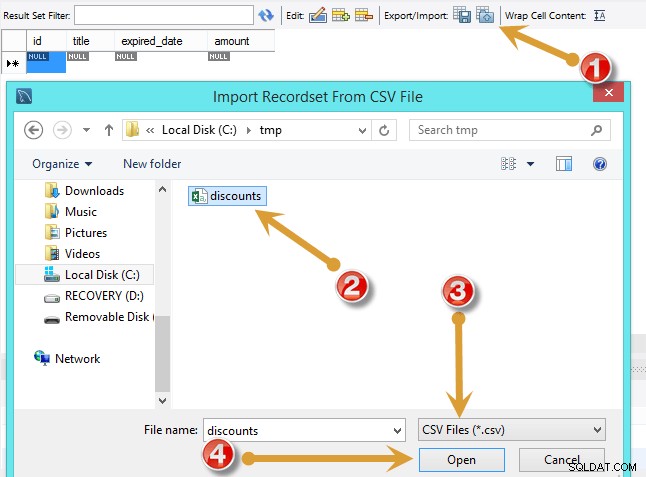
Bonus Läs:Hur man beräknar omvandlingsfrekvens i MySQL
Workbench visar dig en förhandsvisning av hur din data skulle se ut i tabellen, efter import. Granska den och klicka på Använd
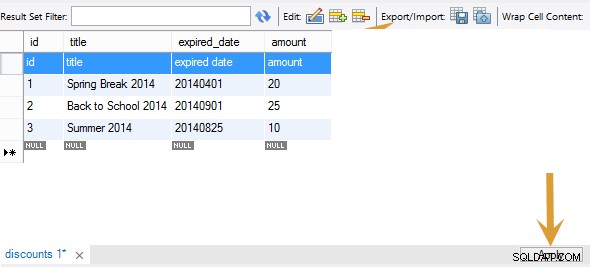
Bonus Läs:Hur man fyller i saknade datum i MySQL
Workbench sedan ett SQL-skript som ska köras för att importera csv till MySQL. Granska frågorna och klicka på "Använd SQL-skript till databasen"

Du kan använda samma frågor med CSV- eller TXT-filer genom att ändra filtillägget i din fråga. Du kan också använda den för att importera tabbavgränsad fil till MySQL Workbench.
När du har importerat CSV till MySQL Workbench kan du använda ett mysql-rapporteringsverktyg som Ubiq för att plotta dina data i linje-/kolumndiagram som visas nedan.

Förhoppningsvis kommer stegen ovan att hjälpa dig att enkelt importera CSV-fil till MySQL-arbetsbänken. Förresten, om du vill skapa diagram och instrumentpaneler för att övervaka ditt företag eller din webbplats kan du prova Ubiq. Vi erbjuder en 14-dagars gratis provperiod.
